
Inhoud
- Is PSN Down?
- Hoe te repareren kan niet verbinden met PSN-fout
- PSN-vertraging oplossen
- Hoe PSN-foutcode te repareren - CE-35239-2
- Hoe PS4 PSN Error Code CE-34452-8 vast te stellen
- Kan niet inloggen bij PSN
- Kan niet deelnemen aan Share Play
- Hoe Play PS4 Games offline te spelen
- PSN Trophy-gegevens worden niet gesynchroniseerd
- Hoe te repareren Kan niet online komen na PS4-update
- Hoe vervelende PSN-problemen op te lossen
"Is PSN down?" En "Waarom kan ik geen verbinding maken met PSN?" Wordt steeds vaker gevraagd omdat spelers te maken hebben met veelvoorkomende PSN-problemen op de PS4 Pro en PS4. We zullen kijken naar de meest voorkomende PSN-problemen en hoe je ze kunt oplossen.
Soms moet je wachten tot Sony iets repareert, maar er zijn stappen die je kunt nemen om frequente en vervelende PSN-problemen zoals vertraging, fouten bij het loskoppelen en meer te verhelpen. We laten u zien hoe u veelvoorkomende PSN-foutcodes kunt oplossen, zodat u uw PS4 online kunt spelen met vrienden.
Deze gids zal ook doorlopen hoe PS4-games offline te spelen, wat een stap is die u moet nemen wanneer u verbinding kunt maken met PSN, zodat u de volgende keer dat u offline bent, kunt spelen.

Leer hoe u veelvoorkomende PSN-problemen kunt oplossen, zodat u online kunt spelen.
Het is ook een goed idee om onze algemene PS4-problemen en -fixes te bekijken om te leren hoe u andere problemen en problemen met de PS4 kunt oplossen die kunnen voorkomen dat u speelt.
De meeste van deze PSN-fixes zijn dingen die je vanuit huis kunt doen zonder meer geld uit te geven, maar voor sommige moet je een nieuwe router kopen, wijzigen waar deze is geplaatst of een kabel gebruiken om rechtstreeks verbinding te maken met je internetverbinding. Hier is een lijst met veel voorkomende PSN-problemen en -fixes die je moet proberen voordat je Sony belt of de nacht opgeeft.
Is PSN Down?
Het meest voorkomende PSN-probleem is dat PSN niet beschikbaar is. Als je fout CE-33991-5 ziet op je PS4 of PS3, is het hele netwerk mogelijk niet beschikbaar.
Je kunt de PSN-statuspagina en Twitter controleren om te zien of er momenteel PSN-problemen zijn. Beide worden regelmatig bijgewerkt. De PSN-statuspagina geeft specifieke problemen en beperkingen aan, waaronder het spelen van games, het zien van trofeeën en andere sociale functies.

Hoe om te zien of PSN down is.
Het is een goed idee om uw internetverbinding te controleren om te zien of dit het probleem is, vooral als de bovenstaande pagina's geen grote problemen opleveren. Ga op de PS4 naar[Instellingen]> [Netwerk]> [Test internetverbinding] en volg de instructies op het scherm om ervoor te zorgen dat de console online kan gaan.
Helaas is er in deze situatie niet veel anders te doen dan wachten. Je kunt proberen je PS4- en netwerkapparatuur opnieuw op te starten, maar als er een storing is, kun je deze niet oplossen.
Hoe te repareren kan niet verbinden met PSN-fout
De verbinding Kan geen verbinding maken met PSN kan afkomstig zijn van een lokaal probleem met de internetverbinding, en niet van een PSN-verbinding. Dit kan ook de reden zijn waarom je niet kunt inloggen bij PSN.
Controleer of je PS4 verbinding met internet kan maken. Als dit mislukt, moet u uw router en uw modem enkele minuten loskoppelen en de PS4 uitschakelen. Zet het modem aan, dan de router en vervolgens je PS4 om te zien of dit je verbinding herstelt.
PSN-vertraging oplossen
Wanneer je verbinding kunt maken met PSN, kun je lag ervaren tijdens het spelen van online games. Dit kan verschillende redenen hebben, dus we bieden verschillende oplossingen.

Zorg ervoor dat u verbonden bent met uw WiFi en dat u mogelijk uw router moet verplaatsen.
Het eerste probleem is dat uw WiFi-verbinding slecht is. Als dit het geval is, hebt u mogelijk een nieuwe router nodig of moet u uw router en console dichter bij elkaar plaatsen. Muren en vloeren kunnen de snelheid en het signaal verminderen.
Als hiermee het probleem niet wordt opgelost, moet u wellicht een bedrade verbinding van de Ethernet-kabel met uw PS4 of PS3 maken. Dit kost wat tijd en je zult een manier moeten vinden om de draad te verbergen als deze permanent is, maar hij kan veel PSN-problemen oplossen, zoals lag en disconnects in de game.
Ik moest een Ethernet-kabel naar de kelder leiden om op betrouwbare wijze Destiny en andere first person shooters te kunnen spelen.
Mogelijk moet u ook uw internetprovider bellen en een sneller abonnement kopen. Voordat je dat doet, moet je de bovenstaande stappen proberen en ervoor zorgen dat niemand video's streamt of enorme bestanden downloadt als de vertraging optreedt.
Hoe PSN-foutcode te repareren - CE-35239-2
Als u games probeert te spelen en de foutcode CE-35239-2 wilt zien, moet u uw PS4-software bijwerken.
Om veel van de PSN-netwerkfuncties te gebruiken, hebt u een recente versie van de PS4-software nodig. Je hebt niet altijd de nieuwste versie nodig, maar als je lang niet hebt bijgewerkt, moet je dit misschien doen voordat je kunt spelen.
Ga op je PS4 naar Instellingen -> Systeemsoftware-update -> volg de aanwijzingen om de update te downloaden.
Hoe PS4 PSN Error Code CE-34452-8 vast te stellen
Een ander veelvoorkomend PSN-probleem dat u op de PS4 zou kunnen tegenkomen, is foutcode CE-34452-8. Dit betekent dat gedownloade gegevens mogelijk beschadigd zijn, waardoor u deze niet kunt afspelen. Sony biedt een eenvoudige oplossing voor dit probleem.
- Stap 1: Verwijder de inhoud van het startscherm en start het systeem opnieuw. Download de inhoud vervolgens opnieuw vanuit de bibliotheek.
- Stap 2: Controleer uw netwerkinstellingen. Als je verbinding kunt maken met een ander netwerk, probeer dat dan. Mogelijk wilt u ook een statisch IP-adres wijzigen of de DNS-server wijzigen.
- Stap 3: Het is mogelijk dat het netwerk bezet is, dus als de fout aanhoudt, probeer het later nog eens. Als je de fout later nog steeds krijgt, ga dan naar [Instellingen]> [Initialisatie]> [PS4 initialiseren]> [Snel] en probeer de PS4-initialisatie.
Controleer voordat je dit doet of PSN online is, of probeer het later nog een keer.
Kan niet inloggen bij PSN
Enig nieuws? Ik ontvang nog steeds deze aanmeldingsfout op @MLBTheShow. Adviseer, alstublieft. Dank je. #psn #psndown pic.twitter.com/4qRerLHbnX
- Dr. Jay Trotter (@DrJayTrotter) 22 juni 2018
Als u PSN Sign-in mislukt ziet terwijl u uw internetverbinding test, is het probleem waarschijnlijk gerelateerd aan PSN-onderhoud. Als je de foutcode CE-33992-6 ziet, is dit zeker te wijten aan het onderhoud van PSN.
De enige oplossing hiervoor is om te wachten tot het werk op PSN is voltooid. U kunt de statuspagina bekijken of @AskPlaystation op Twitter volgen voor meer informatie.
Kan niet deelnemen aan Share Play
Met de PS4 Share Play-functie kun je een spel spelen dat een vriend bezit of speelt met een vriend die één exemplaar van het spel gebruikt. Als je de fout NP-37668-0 of een ander vergelijkbaar bericht ziet en een snel bericht met de tekst: "Je kunt niet deelnemen aan Share Play omdat de netwerkverbindingssnelheid slecht is", zijn er enkele stappen die je kunt nemen.
Sony beveelt ten minste een internetverbinding van 2 Mbps aan, die u moet controleren bij uw internetprovider.
Het eerste dat u moet proberen, is een Ethernet-kabel op uw PS4 laten werken. Als u hiermee verbinding kunt maken, weet u dat dit een lokaal probleem is. Je kunt ook proberen de WiFI-router en PS4 dichterbij te verplaatsen. Onderbreek ook alle downloads en streaming op uw thuisnetwerk.
Hier is een handleiding voor het verbeteren van je PS4-netwerkverbinding en -snelheid.
Hoe Play PS4 Games offline te spelen
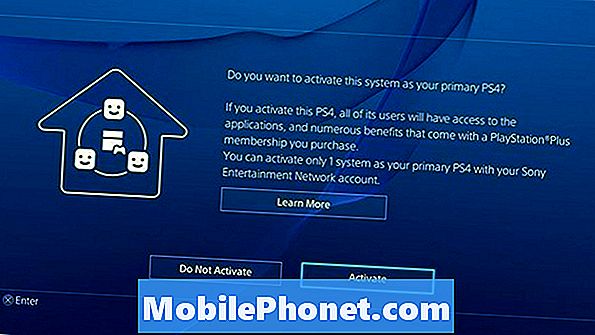
Maak van je PS4 de primaire console om PS4-games offline af te spelen.
Als PSN niet werkt, heb je misschien problemen bij het spelen van digitaal aangeschafte PS4-games, maar je kunt dit oplossen zodat je altijd je games kunt spelen, in ieder geval offline.
Hiervoor moet het PSN-netwerk online zijn, dus u moet dit later onthouden. De PS4 vraagt gebruikers om deze stap uit te voeren bij het instellen van de console, maar het is niet iets dat iedereen zich herinnert.
Ga op je PS4 naar Instellingen -> PSN -> Activeren als uw primaire PS4 -> Activeren. Hiermee kun je je games spelen, zelfs als PSN niet beschikbaar is. Het maakt het ook gemakkelijker om nieuwe games en inhoud naar je console te downloaden.
PSN Trophy-gegevens worden niet gesynchroniseerd
Als je een Trophy-fout ziet of je PlayStation Trophy-gegevens zijn beschadigd, moet je proberen de Trophy-gegevens handmatig te synchroniseren, anders moet je je gebruiker verwijderen en de gebruiker opnieuw initialiseren.
Wanneer je een Trophy-fout ziet gaan [Trofeeën]> Opties> [Trofeeën synchroniseren met PSN] en start dan de PS4 opnieuw. Als dat niet werkt, kunt u de gebruiker verwijderen [Instellingen]> [Initialisatie]> [Gebruiker verwijderen] en maak een nieuwe gebruiker om te herstellen naar.
Als dat niet werkt, moet u meer gedetailleerde aanwijzingen van Sony volgen;
Stap 1: Maak een back-up van de opgeslagen gegevens met behulp van een USB-apparaat of PS + online opslag. Ga vervolgens naar [Instellingen]> [Gebruikers] en verwijder de gebruiker.
Stap 2: Maak de gebruiker opnieuw en meld u aan. Breng de opgeslagen gegevens over naar PS4 en probeer de trofysynchronisatie opnieuw uit.
Stap 3: Als de fout nog steeds optreedt, gaat u naar [Instellingen]> [Initialisatie]> [PS4 initialiseren]> [Snel] en probeert u de PS4-initialisatie.
Zorg ervoor dat u een back-up maakt van uw gegevens zodat deze veilig is.
Hoe te repareren Kan niet online komen na PS4-update
Als je niet online kunt komen en geen games kunt spelen op PSN na het updaten van je console, moet je mogelijk akkoord gaan met nieuwe algemene voorwaarden. Dit heeft betrekking op de foutcode E-801809A8.
Ga op je PS4 naar Instellingen, Accountbeheer, Aanmelden en dan zie je de nieuwe Algemene voorwaarden. Ga akkoord met de voorwaarden en je moet online kunnen gaan.
Hoe vervelende PSN-problemen op te lossen

Als al het andere niet lukt, reset je je modem en router en start je je PS4 opnieuw.
Als u willekeurige PSN-problemen en problemen ondervindt die hierboven niet zijn beschreven, moet u al uw netwerkapparatuur opnieuw opstarten.
Ontkoppel de router en het modem en zet vervolgens de PS4 uit. Laat dit allemaal minstens een paar minuten staan. Sony beveelt vijf minuten aan.
Schakel na deze periode de modem weer in en daarna uw router. Nadat deze beide online zijn, zet je je PS4 aan en probeer je opnieuw verbinding te maken met PSN.


